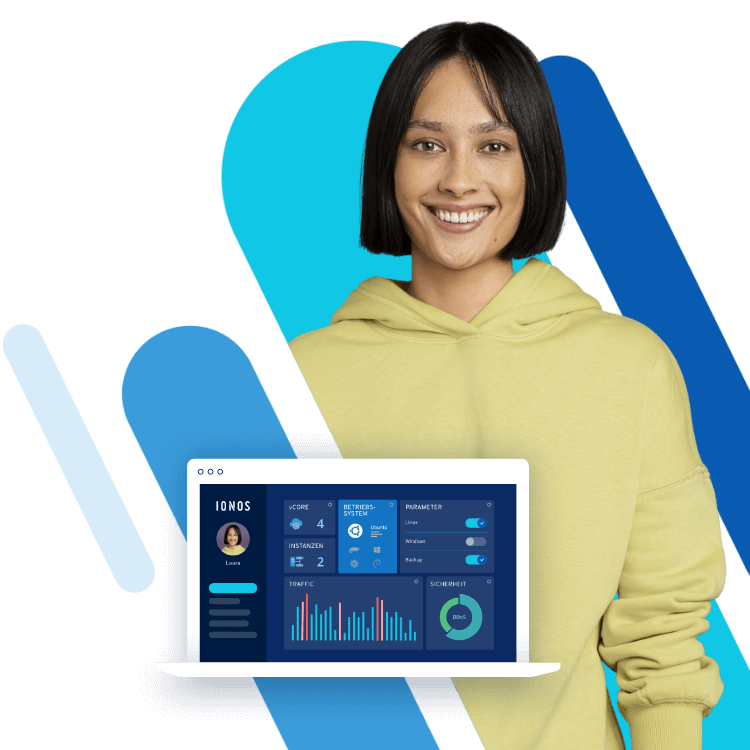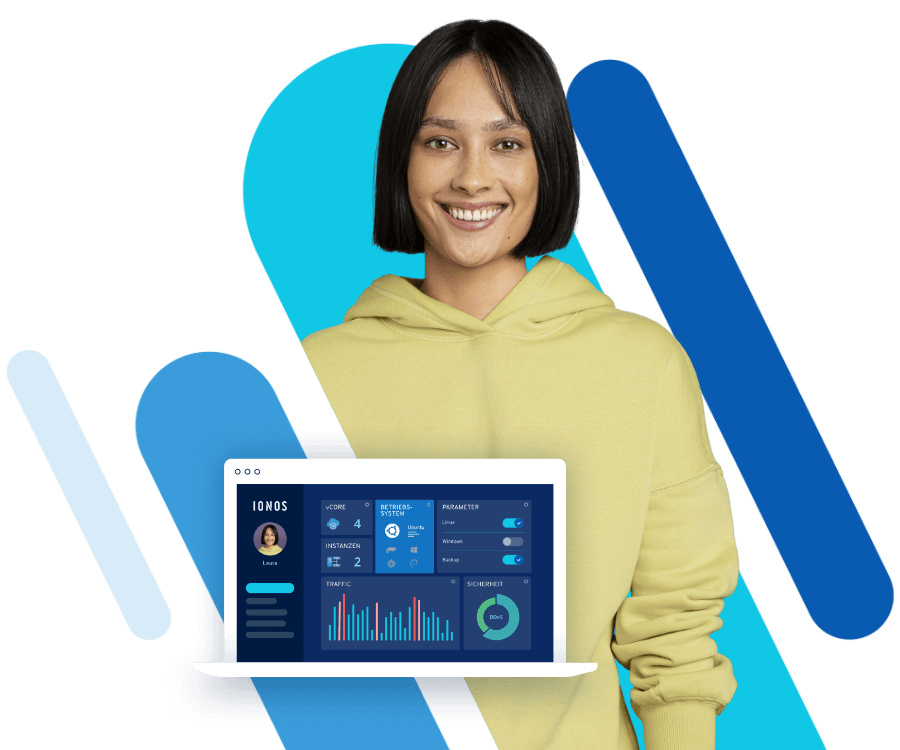Linux-mv-Befehl: So verschieben Sie Dateien und Verzeichnisse
Mit dem mv-Befehl für Linux können Sie Dateien oder ganze Verzeichnisse verschieben. Zwar wird der Command auch zum Umbenennen genutzt, hierfür eignen sich andere Befehle allerdings besser.
Was ist der Linux-mv-Befehl?¶
Der Linux-Befehl mv hat zwei wichtige Funktionen. Primär wird er dafür eingesetzt, Dateien von einem Verzeichnis in ein anderes zu verschieben. Auch um Verzeichnisse selbst zu bewegen, kann dieses Kommando verwendet werden. Eine zweite mögliche Funktion des Befehls ist die Umbenennung von Daten oder Ordnern. Für diese Aufgabe sind andere Linux-Befehle oder eine grafische Oberfläche in der Regel allerdings besser geeignet. Der mv-Befehl funktioniert in allen gängigen Linux-Distributionen wie z. B. Ubuntu. Seinen Namen verdankt er dem englischen Wort „move“ für „bewegen“.
Wie funktioniert der mv-Befehl?¶
Beim Linux-mv-Befehl geben Sie als Nutzerin bzw. Nutzer dem System in der Kommandozeile den Auftrag, eine bestimmte Datei oder ein gesamtes Verzeichnis von einem Ort an einen anderen zu verschieben. Hierfür gibt es zwei mögliche Wege: Entweder rufen Sie mit dem [Linux-cd-Befehl] zunächst das Ausgangsverzeichnis auf und verschieben von dort aus die Datei in ein Zielverzeichnis oder Sie hinterlegen das Ausgangsverzeichnis im Befehl selbst und nehmen die Übertragung von einem anderen Arbeitsverzeichnis aus vor. Beide Wege zeigen wir Ihnen beispielhaft am Ende dieses Textes. Um eine Datei umzubenennen, nutzen Sie den gewünschten neuen Namen als Ziel.
Wie sieht die Syntax des mv-Befehls aus?¶
Die Syntax von Linux-mv sieht aus wie folgt:
$ mv [Option] [Quelle] [Ziel]
mv ist der eigentliche Befehl, der durch Optionen angepasst werden kann. [Quelle] und [Ziel] können wahlweise Dateien oder Verzeichnisse sein. Wichtig ist allerdings, dass Sie immer zuerst die Quelle und dann das Ziel angeben. Außerdem sollten Sie auf die korrekte Schreibweise achten, da der Befehl ansonsten nicht zufriedenstellend ausgeführt werden kann.
Welche Optionen hat der mv-Befehl?¶
Für mv gibt es diese drei Optionen:
- -i oder –interactive: Diese Option bewirkt, dass das System nachfragt, ob eine Datei oder ein Verzeichnis überschrieben werden sollen.
- -u oder –update: Mit dieser Option wird eine Quelle nur verschoben, wenn die Zieldatei älter ist.
- -v oder –verbose: Diese Option zeigt den Fortschritt während des Verschiebens an.
Beispiele für den mv-Befehl¶
Um zu verstehen, wie Linux-mv genau funktioniert, finden Sie hier ein paar einfache Beispiele.
$ mv kunden.txt ~/Dokumente/Kontakte/
Dieser Befehl verschiebt die Datei kunden.txt aus dem aktuellen Arbeitsverzeichnis in das Verzeichnis ~/Dokumente/Kontakte/.
$ mv /Home/Rechnungen/kunden.txt /Dokumente/Kontakte/
So verschieben Sie die Datei kunden.txt aus dem Ordner /Home/Rechnungen in den Ordner /Dokumente/Kontakte/.
mv \*.txt /Dokumente/
Auf diese Weise verschieben Sie alle Dateien mit der Endung .txt in den Ordner /Dokumente/.
$ mv kunden.txt kunden\_neu.txt
So benennen Sie die Datei kunden.txt in kunden_neu.txt um.
$ mv Rechnungen Rechnungen\_alt
Dies benennt den Ordner /Rechnungen/ im aktuellen Arbeitsverzeichnis in /Rechnungen_alt/ um.